月額0円から使える楽天モバイルですが、SIMカードが2種類あり一つは他のキャリアと同じ普通のSIMカードでもう一つはeSIMカードと呼ばれるもので、物理的なカードが無くスマホに内蔵されているSIMカードです。
端末によってどちらのSIMカードになるかが変わってくるわけですが、途中で端末を変えるとなるとSIMカードの種類も変更する必要があります。
SIMカードの種類の変更は手続きページから再発行の手続きをすることで行なえます。
楽天モバイルでeSIMに変更する方法
SIMカードの変更ですが、楽天モバイルのアプリから行うと簡単にできます。
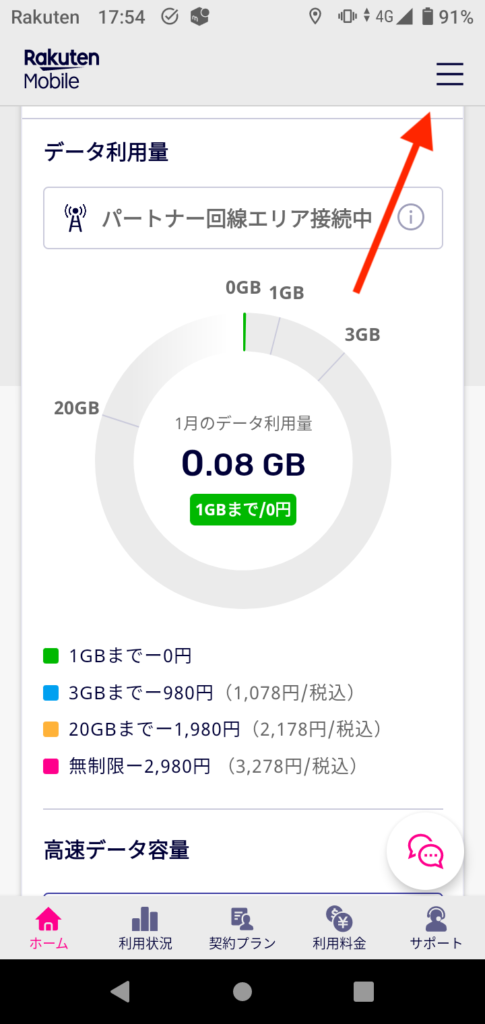
まずトップ画面の右上の三本線のところをタップします。
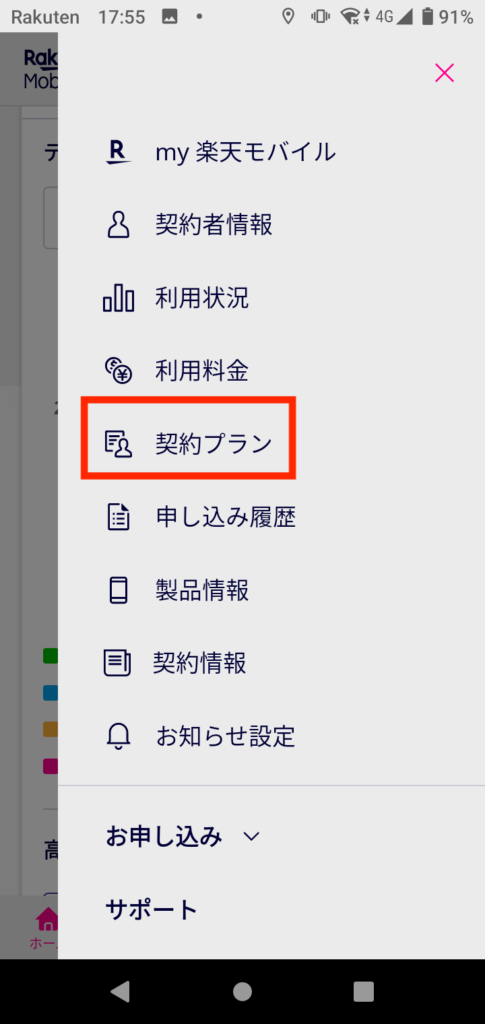
次に契約プランを選択。
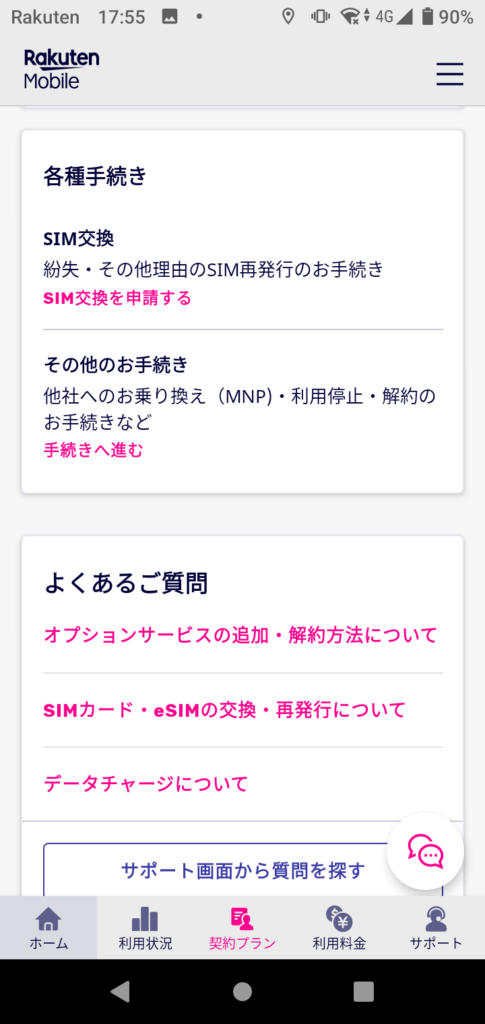
ずっと下に進むと「SIM交換」という項目があるのでそれをタップします。
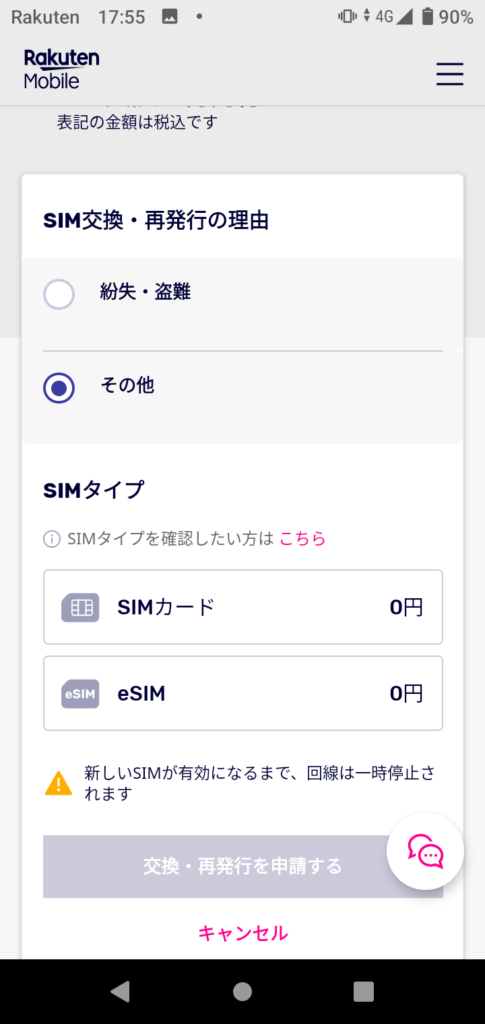
するとSIMカードの交換を申請する画面が出てくるので、「SIM交換・再発行の理由」をその他にします。
ここで紛失、盗難と選択してしまうと、前のSIMカードが使えなくなってしまうので注意してください。
SIMタイプは次に使いたいSIMカードのタイプを選択しましょう。
eSIMカードは対応している機種がとても少ないので、選ぶときは必ず使う端末がeSIMカードに対応しているかどうかを確認してからがオススメです。
またeSIMカードを選択すると前のSIMカードはどんな理由があっても使えなくなってしまうので、間違えないようにしてくださいね。
交換の手数料はかかる?
ここで気になるのが交換にかかる手数料ですが、これはどちらのSIMカードを選択しても無料で行うことができます。
発行時に間違えてしまっても後から無料で行えるので、これは助かりますね。
eSIMの開通手続きは楽天モバイルアプリから行える
eSIMの開通手続きですが、楽天モバイルアプリから簡単に行なえます。
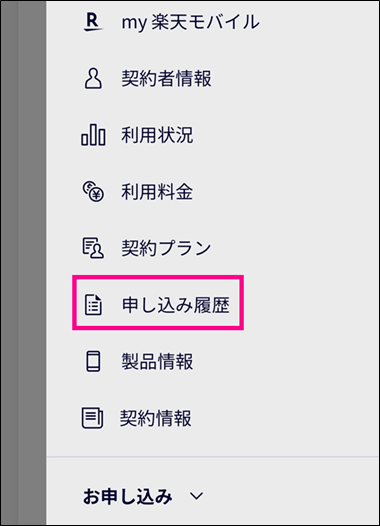
アプリを開いて右上の三本線のところをタップ。申し込み履歴をタップします。
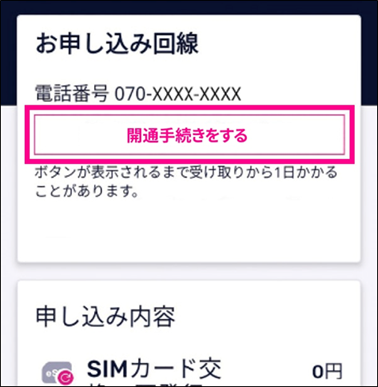
1番上に表示される最新の申し込み番号選択して開通手続きを行えます。あとはモバイル通信プランのインストールをして、設定が完了となります。
まとめ
楽天モバイルのSIMカードの交換ですが、アプリから簡単に行える上に無料でできるとても便利なサービスでした。開通手続きもアプリから簡単に出来るのが嬉しいですね。
契約後に端末を変更したかったり、SIMカードの種類を間違えて登録してしまった場合などに参考になると幸いです。
それでは。



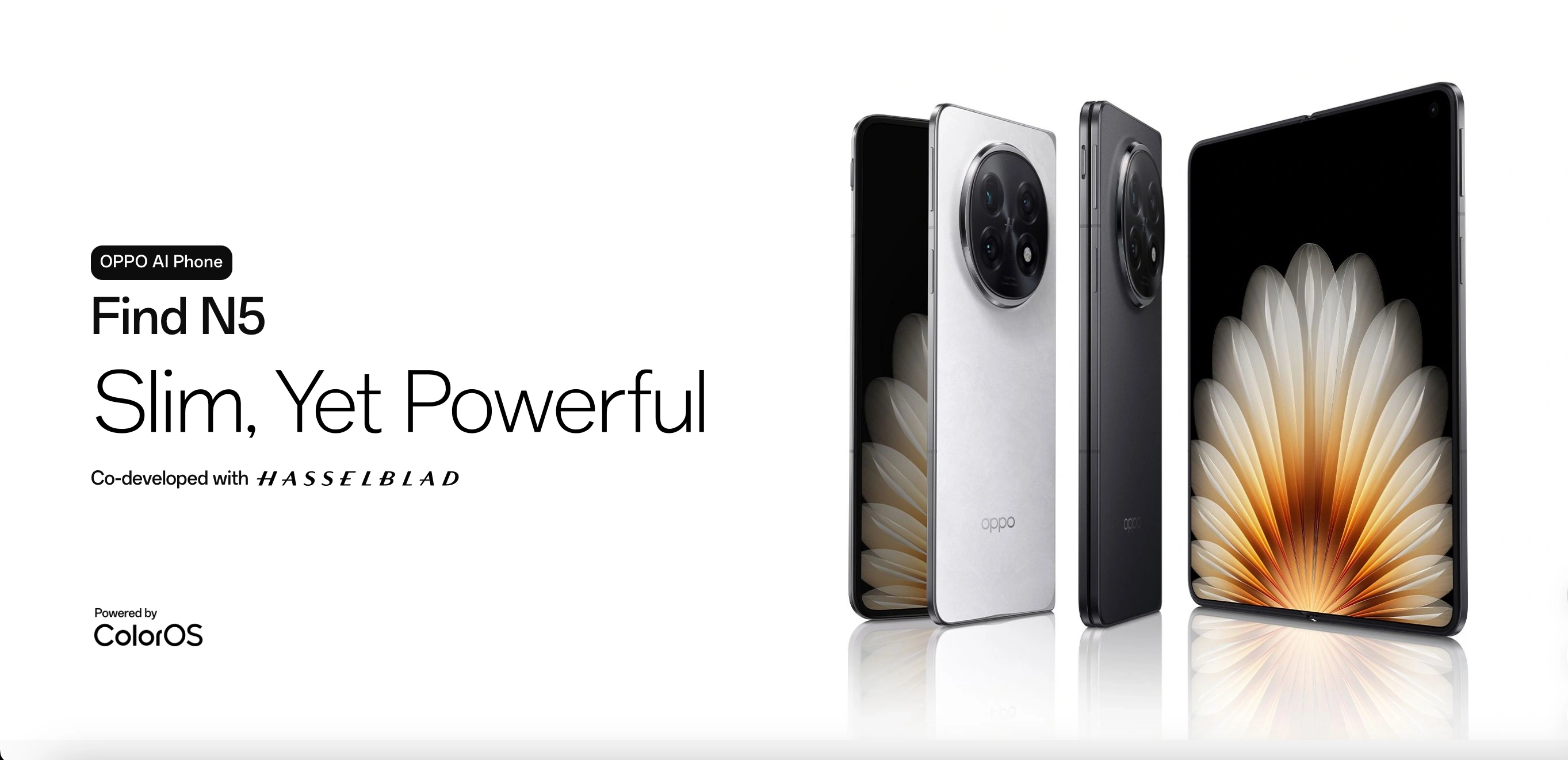







コメント